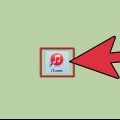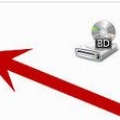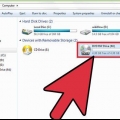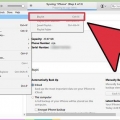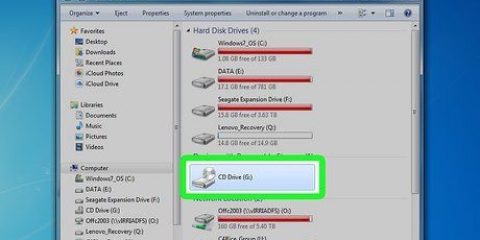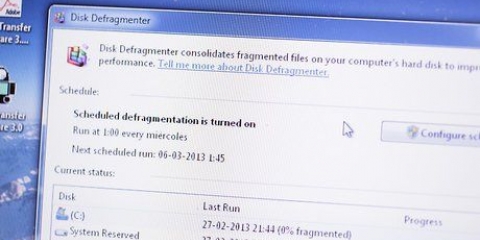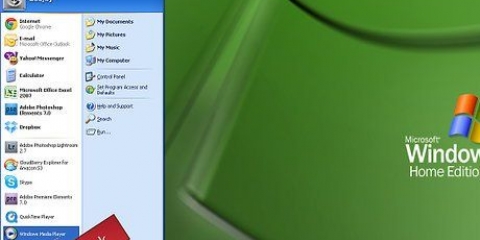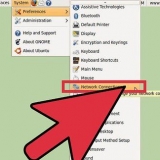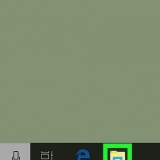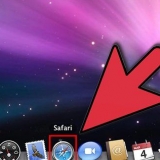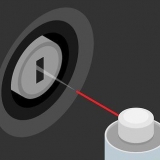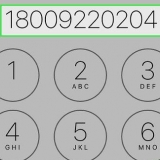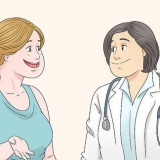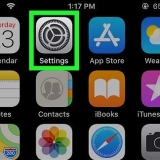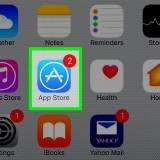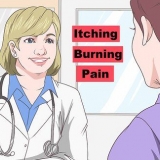Si vous ne savez pas comment ouvrir le tiroir CD : cliquez sur Contrôles > Supprimer le disque. Le plateau du CD s`ouvrira maintenant, qu`il y ait quelque chose dedans ou non. Vous avez généralement besoin d`un CD pour graver un CD audio. Il existe des lecteurs DVD capables de lire de l`audio, mais ils sont rares.
Ajuster la vitesse de gravure. Plus élevé est plus rapide mais la qualité est moindre, un risque lors de la lecture sur des lecteurs de CD plus anciens ou lors de l`utilisation de CD bon marché. Choisissez d`ajouter ou non une pause entre les chansons. Sélectionnez le format. Le CD audio est le plus courant, il fonctionne dans tous les lecteurs CD. Le CD MP3 ne fonctionne que sur certains lecteurs de CD. Ne le faites que si le format de vos chansons est mp3 et non, par exemple, AAC.











Ces étapes fonctionnent également avec les DVD-R, DVD+R, DVD-RW, DVD+RW ou DVD-RAM. Les DVD contiennent plus de données que les CD. Ne choisissez pas l`option Mp3-CD si vous avez plusieurs types de fichiers audio. Dans ce cas, vous devrez d`abord tout convertir en mp-3.
Graver un cd sur mac osx
Teneur
Sur un Mac, vous pouvez graver des CD sans logiciel supplémentaire. Vous pouvez créer des CD de données pour sauvegarder vos fichiers, vous pouvez graver de la musique sur un CD pour la lire dans un lecteur de CD, ou vous pouvez faire des copies de CD (image disque). Lisez cet article pour savoir comment le faire.
Pas
Méthode 1 sur 3 : Graver un CD audio

1. Ouvrez iTunes. Créez une nouvelle liste de lecture en cliquant sur Archiver > Nouvelle > playlist.
- Vous pouvez renommer la liste de lecture dans le "Liste des sources", c`est la colonne de gauche. Le nom de la playlist devient le nom du CD.

2. Ajouter des chansons à la liste de lecture. Cliquez et faites glisser les chansons souhaitées dans la liste de lecture. Vous pouvez également ajouter un album entier à la fois en cliquant sur la couverture et en la faisant glisser dans la liste de lecture.
80 minutes de musique tiennent sur un CD audio normal. iTunes indiquera qu`en bas de l`écran avec 1,2 ou 1,3 heures. Cette méthode n`est pas très précise, parfois iTunes affiche 1,3 heures et il semble alors que vous ayez sélectionné trop de musique.

3. Organisez la liste de lecture dans l`ordre que vous voulez. Vous pouvez trier la liste de plusieurs manières ou vous pouvez les trier manuellement vous-même.

4. Mettez un CD vierge dans le tiroir CD. Cliquez sur Archiver > Graver la liste de lecture sur le disque. Si la liste est trop longue, vous pouvez d`abord graver plusieurs CD ou raccourcir la liste de lecture.

5. Choisissez vos paramètres de gravure préférés. Dans iTunes 10 ou version antérieure, la gravure commencera immédiatement. Dans iTunes 11, une fenêtre apparaît d`abord où vous pouvez ajuster les paramètres avant le début de la gravure.

6. Cliquez sur le bouton Marque. iTunes indiquera la progression de la gravure. Il y aura un son lorsque le CD sera prêt.
Méthode 2 sur 3: Graver un CD de données

1. Mettez un CD vierge dans le tiroir CD. Un CD-R peut être gravé une fois, ajouter ou supprimer des données sur un CD-RW.
- Les étapes suivantes fonctionnent également avec les DVD, si votre ordinateur prend en charge les DVD.

2. Choisissez l`option "Ouvrir le Finder". Si vous placez un CD vide dans le tiroir, il vous sera demandé après quelques instants ce que vous voulez faire avec le CD. Choisir "Ouvrir le Finder" afin que vous puissiez facilement faire glisser et déposer des fichiers sur le CD.

3. Recherchez le disque vierge dans la colonne de gauche du menu du Finder. Ça dit: "CD sans titre". Cliquez pour entrer dans la fenêtre CD inscriptible.

4. Faites glisser et déposez les dossiers ou fichiers souhaités dans la fenêtre. Renommez les dossiers et les fichiers avant de commencer à graver. Vous ne pouvez pas changer les noms après la gravure.

5. Commencer à graver. Cliquez sur Archiver > Graver un CD sans titre. Vous pouvez maintenant nommer le CD. Ce nom apparaîtra lorsque vous placerez le CD gravé dans l`ordinateur.

6. Cliquez sur Marque. Les fichiers sont écrits sur le CD. Ce processus peut prendre de quelques minutes à une heure selon la taille des fichiers.
Pour réutiliser un CD-RW, effacez d`abord les données du CD et répétez les étapes ci-dessus.
Méthode3 sur 3: Graver une image disque

1. Ouvrez Utilitaire de disque dans le dossier Utilitaires (/Applications/Utilitaires). Une image disque est une copie identique d`un CD ou d`un DVD sur un autre CD ou DVD. Le nouveau CD se comportera exactement comme l`original.

2. Insérez un CD ou un DVD vierge dans le lecteur optique de l`ordinateur. Vous pouvez généralement stocker un maximum de 700 Mo sur un CD, un DVD contient normalement 4,7 Go.

3. Ajouter le fichier image disque. Recherchez le fichier image disque sur votre ordinateur. Le fichier doit avoir l`extension .avoir iso. Faites glisser le fichier iso dans la barre latérale de l`utilitaire de disque.

4. Graver le disque. Cliquez sur l`image disque dans la barre latérale et cliquez sur "Feu" en haut de l`écran.

5. Ajuster les paramètres. si vous êtes sur "Feu" vous pouvez cliquer sur le bouton fléché pour ajuster les paramètres de gravure. Assurez-vous que l`option "Vérifier les données gravées" boitait sur. Cliquez à nouveau "Feu". Attendez la fin du processus.
Des astuces
Mises en garde
- Utilisez uniquement des CD propres et non endommagés pour la gravure.
- Les PC peuvent ne pas reconnaître les données sur le CD. Cela dépend du type de fichier.
Articles sur le sujet "Graver un cd sur mac osx"
Оцените, пожалуйста статью
Populaire